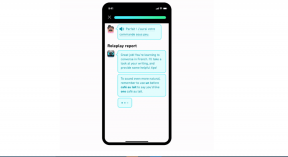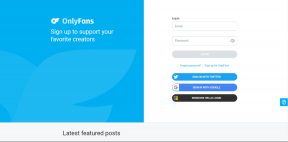Како да конфигуришете и користите више монитора у оперативном систему Виндовс 7
Мисцелланеа / / November 29, 2021
Виндовс вам омогућава да додате други или трећи монитор (ако су доступна два ВГА порта) на рачунар. У ствари, могли бисте да их додате више, а пошто се каже да више монитора може увелико повећати вашу продуктивност, можда ћете открити да можете ефикасније да радите са њима.
Постоје многе опције доступне у оперативном систему Виндовс 7 за побољшање вашег искуства са више монитора. На пример, можете да користите други монитор да дуплирате радну површину или да га користите као проширени монитор. Могао би чак повежите свој лаптоп на велики ТФТ када сте код куће.
Како да подесите више монитора на десктоп рачунару
Прво проверите број ВГА портова на задњој страни рачунара. Ако пронађете два ВГА или ДВИ порта, лако можете подесити један додатни монитор. Међутим, ако не пронађете додатни ВГА порт, мораћете да додате видео адаптер.
Лако је доступан видео адаптер који има више од једног ВГА порта. Инсталирајте га ако желите да додате два или више монитора у тренутном распореду. Ако не знате како да додате видео адаптер на рачунар, требало би да потражите помоћ стручњака.

Када завршите са повезивањем монитора, укључите их. Ако све функционише у реду, екран који се појављује на другом монитору треба да буде исти као на вашем примарном монитору.
Како да конфигуришете више монитора
У оперативном систему Виндовс 7 можете да користите пречицу на тастатури „Вин+П“ (где је Вин тастер који има Виндовс симбол) да бисте одлучили на који начин желите да користите свој други монитор. Када их притиснете, појављује се оквир за дијалог, као што је приказано на слици испод. Изаберите жељени аранжман кликом на било коју од датих опција.
Постоје опције за повезивање пројектора, дуплирање или проширење распореда двоструког монитора и искључивање пројектора.

Други начин за конфигурисање више екрана десним кликом на радну површину и избором „Резолуција екрана“ из контекстног менија.

На датом снимку екрана испод, постоје два екрана плаве боје са бројевима (1 и 2). То значи да је 1 примарни монитор прикључен на рачунар, а 2 је други секундарни монитор. Оба монитора се могу повући на било коју страну.
Такође, можете направити 2 као главни екран. Помера траку задатака на екрану 2. Кликните на дугме „идентификујте“ и на сваком монитору ће се појавити број који вам помаже да их идентификујете.

У лаптоп рачунарима можете да повежете било који спољни монитор ако је доступан ВГА порт. Када повежете монитор са лаптопом, он је подразумевано подешен на „дуплирање овог екрана“. Морате да промените подешавања ако желите да проширите приказ. Проширујући екран, можете преносити све програме или иконе са једног екрана на други.
Идите на подешавања резолуције екрана. Под Вишеструки дисплеји у падајућем менију изаберите „Прошири ове екране“ да бисте максимално искористили више монитора. Користите један екран за надгледање ствари као што су е-пошта, твитер, Фејсбук итд. И користите примарни за посао.
Постоји много савета и трикова који вам помажу да додате више зачина у више монитора. Појаснићемо их у будућим чланцима. Ако користите више од једног монитора, волели бисмо да знамо како су вам до сада радили.
Прочитајте и наш пост о коришћењу више монитора…
Написали смо и пост на Како у потпуности искористити више монитора у вашем Виндовс подешавању. Обавезно прочитајте и то.